Kako ažurirati SupportAssist na Dell strojevima

SupportAssist za PC automatizira podršku iz Della proaktivnim i prediktivnim identificiranjem hardverskih i softverskih problema na korisničkim sustavima.
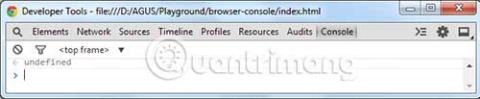
Konzola je alat ugrađen u preglednik koji bilježi pogreške koje se javljaju na web stranicama. Ako postoje bilo kakve pogreške - kao što su neispravne veze, nepotpune JavaScript funkcije ili nepoznata CSS svojstva - preglednik će prikazati poruke o pogrešci u konzoli.
Također možete komunicirati s konzolom putem ljuske i API-ja konzole, što je korisno za testiranje određenih funkcija i izlaznih podataka. Ovdje će vam članak pokazati korisne savjete za korištenje Console API-ja.
Pristupite konzoli u pregledniku
U Chromeu možete odabrati Prikaz > Razvojni programer > JavaScript konzola za prikaz konzole. Osim toga, također možete koristiti tipkovni prečac: Cmd+ Option+ Jna OS X i Ctrl+ Shift+ Jna Windowsima.
Ispod je Chrome konzola bez grešaka.
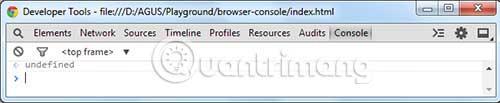
Odavde možete početi koristiti naredbe navedene u API-ju konzole.
Interakcija s konzolom
Možete komunicirati s konzolom vašeg preglednika putem same konzole i dodavanjem JavaScripta. Na primjer, ovdje tražimo od konzole da ispiše rezultat "Dobro jutro!" upisivanjem naredbe console.log() izravno u konzoli:
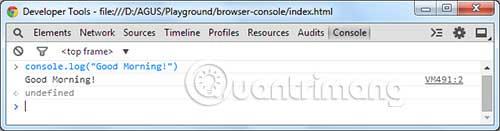
Kao što je spomenuto, također možete primijeniti console.log(). Console.log() se može koristiti za testiranje JavaScript uvjetne izjave. Možete jasnije vidjeti kada rezultat vraća true ili false (točno ili netočno) uz pomoć console.log().
Evo primjera:
var a = 1;
if(a == 1) {
console.log('true');
} else {
console.log('false');
}Gornji kod će vratiti true jer varijabla sadrži broj 1 . U konzoli ćete vidjeti kako preglednik ispisuje tekst sa sadržajem "true".
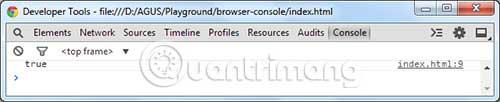
Izlazni podaci u obliku tablice
Ponekad ćete morati obraditi niz podataka ili popis objekata, kao što je prikazano u nastavku:
var data = [
{ name: "Andi", age: "21", city: "Tuban" },
{ name: "Ani", age: "25", city: "Trenggalek" },
{ name: "Adi", age: "30", city: "Kediri" }
];
console.table(data);Te će podatke biti teško pročitati kada koristimo metodu console.log(). Metoda console.log() prikazat će niz u prikazu stabla koji se može sklopiti, kao što je prikazano u nastavku.
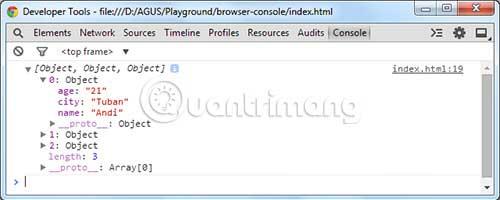
Kada se morate nositi s takvim poljem, korištenje console.table() je bolji način za izlaz podataka. Ova metoda prikazuje podatke u obliku tablice. Uzimajući iste podatke kao gore, rezultat će izgledati kako slijedi:
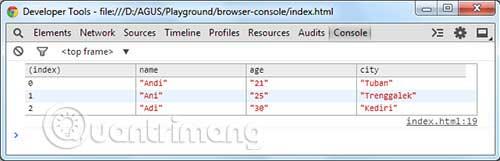
Konzola preglednika pomaže web programerima u rješavanju pogrešaka na web stranicama. Korisnici ga također mogu koristiti za ispitivanje izlaznih podataka, kao kod metode console.log(). Kada imate niz podataka, naredba console.table() je korisnija, jer prikazuje niz u obliku tablice koji se lako čita. Imajte na umu da je console.table() primjenjiv samo u preglednicima koji se temelje na Webkitu kao što su Chrome, Safari i najnovija verzija Opere.
Nadam se da ste uspješni.
SupportAssist za PC automatizira podršku iz Della proaktivnim i prediktivnim identificiranjem hardverskih i softverskih problema na korisničkim sustavima.
Zlonamjerni softver Chromium prilično je popularna opcija među lažnim programerima. Chromium zlonamjerni softver može izgledati gotovo kao pravi softverski paket.
DNS informacije ponekad mogu iscuriti iz VPN veze i mogu uzrokovati ozbiljne stvari kada je riječ o privatnosti i sigurnosti na internetu.
Kada koristite sigurnu vezu kao što je VPN tunel, dolazi do curenja DNS-a kada se DNS zahtjevi šalju preko normalne (nešifrirane) mreže umjesto sigurnog tunela.
Zahvaljujući jednostavnom, ali korisnom alatu za naredbe, možete brzo promijeniti lozinku korisničkog računa za Windows računalo izravno iz prozora naredbenog retka.
Shodan je poput Googlea, ali više kao spremište za uređaje Interneta stvari (IoT). Dok Google indeksira stranice na svjetskoj mreži i sadržaj na tim stranicama, Shodan indeksira svaki uređaj izravno povezan s internetom.
CyRadar Internet Security Check Alat je alat za procjenu sposobnosti vašeg računala da spriječi cyber napade, potpuno besplatno.
Konfiguriranje DNS-a je isto kao i njegovo postavljanje, što znači da se ne morate previše mučiti ili tražiti bilo kojeg administratora da vam pomogne u tome, jer to možete učiniti sami, uz detaljne upute u ovom članku.
Gledanje kapaciteta tvrdog diska jednako je važno. Tada će korisnici znati kapacitet tvrdog diska koji se koristi i raspoloživi kapacitet tvrdih diskova na računalu i prijenosnom računalu.
Je li vaša Windows 7 tema zapela na klasičnoj opciji? Ako je to vaša situacija, postoji nekoliko popravaka koje možete pokušati vidjeti hoćete li riješiti problem!








